 登入步驟
登入步驟-
正確程序
-
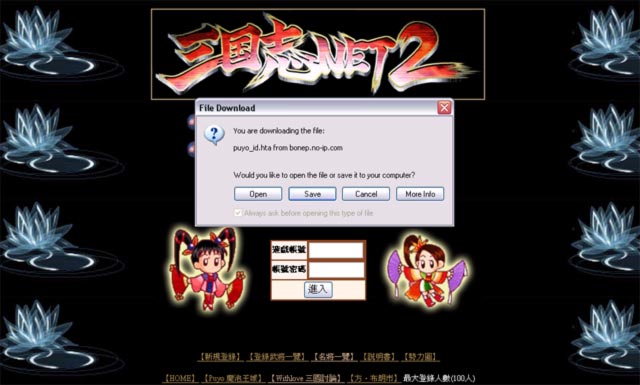
( 1 ) 當此視窗跳出時,請按「開啟」或「Open」。
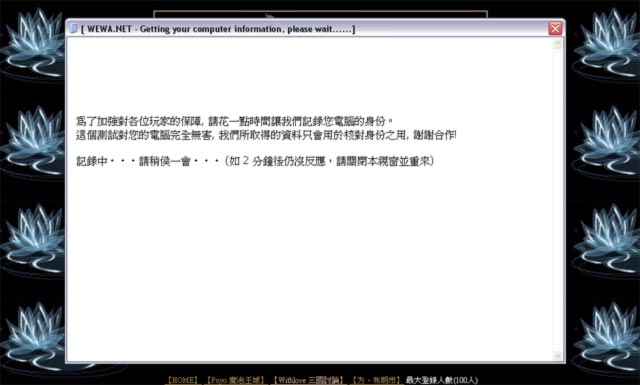
( 2 ) 請依照指示等待伺服器作出回應。
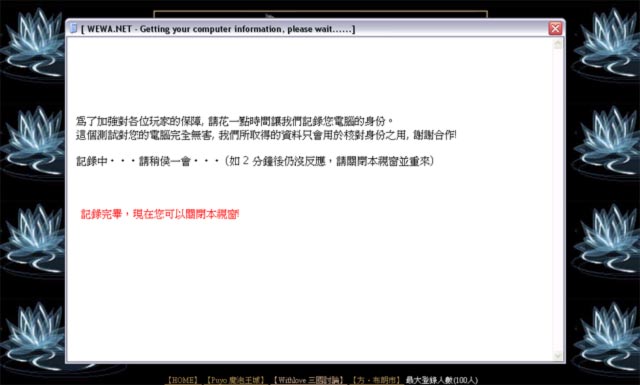
( 3 ) 紅色文字出現後,您可以把這個視窗關閉掉。
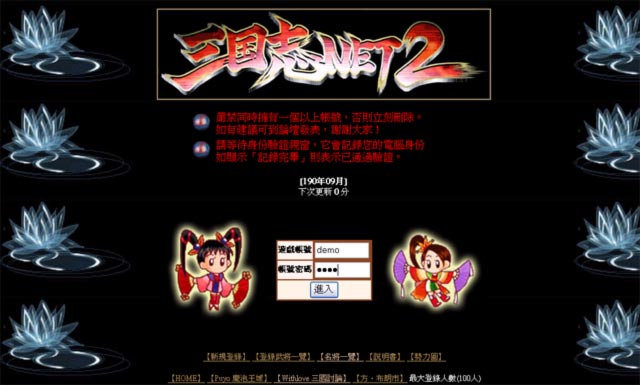
( 4 ) 此時您可以打入帳號跟密碼登入了。
** 以上程序必須在2分鐘之內完成,否則請順序重新執行一次,謝謝!
** 如無法登入,可能與您的瀏覽器設定有關,請執行首頁的兼容測試。
** 當您嘗試同時開啟兩個或以上登入視窗時,亦會引發錯誤。
-
 常見錯誤及問題
常見錯誤及問題-
快顯封鎖
-
假如檢查視窗沒有出現,可能是您的「快顯封鎖」禁止了它的執行,解決方法如下:
-
-
程式錯誤
-
當出現「不是正確的Win32應用程式」錯誤時,請以如下方法按步解決:
( 1 ) 下載 Sample.hta 檔案至您的電腦
( 2 ) 右點 Sample.hta 檔案,選擇「以 . . . 開啟」
( 3 ) 按下「瀏覽」,進入視窗目錄,進入System32目錄 ( 例:C:\WINDOWS\System32\ )
( 4 ) 在System32目錄底下,找到並選擇「mshta.exe」,然後按「開啟」
( 5 ) 打勾「永遠以這個程式開啟這類檔案」,然後按「確定」
( 6 ) 這時再雙擊 Sample.hta 檔案,如果它顯示出一個空白的視窗,表示您已經成功了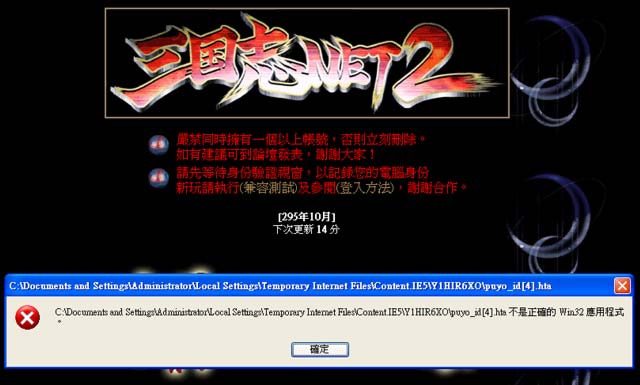
-